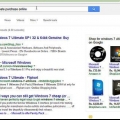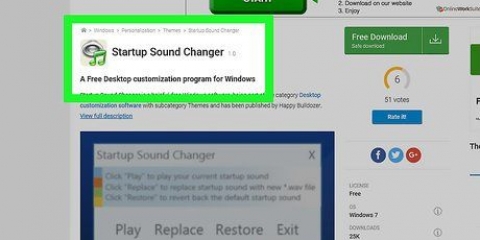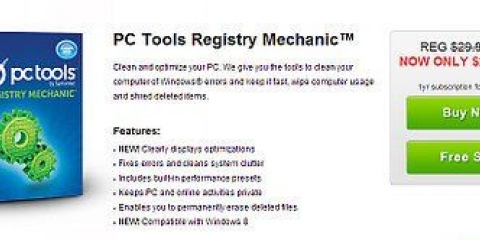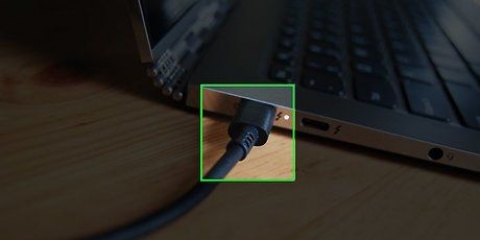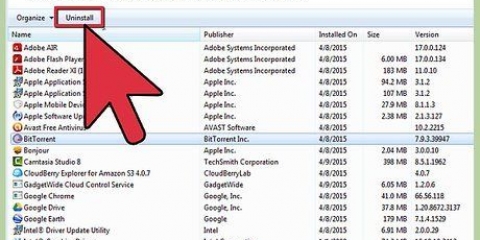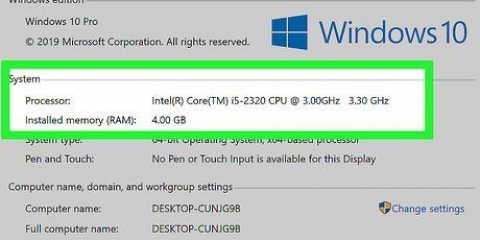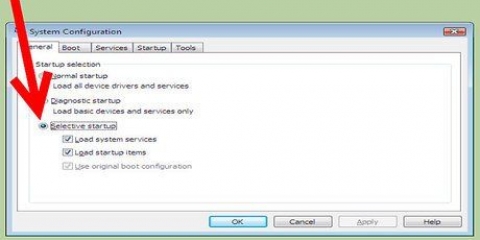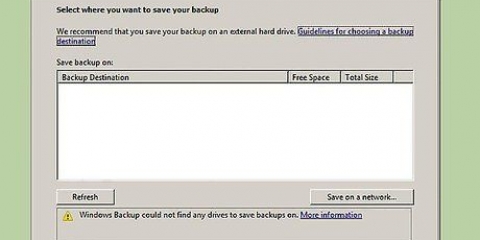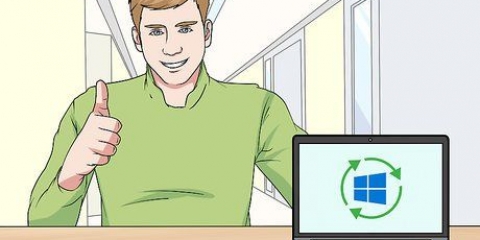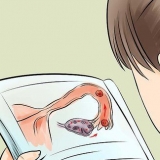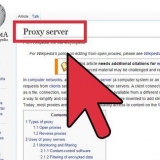Si vous gravez une image ISO sur un disque pour essayer de créer un CD amorçable, utilisez PowerISO pour vérifier si le fichier image du disque est amorçable ou non. Lorsque vous chargez le fichier ISO dans PowerISO, il indiquera dans le coin inférieur gauche s`il est ou non amorçable. L`un des moyens les plus simples de vérifier si un disque est amorçable est simplement de voir si vous pouvez démarrer à partir de celui-ci.















Démarrage d'un ordinateur portable windows à partir d'un cd ou d'un dvd
Teneur
Les disques d`installation Windows et Linux sont généralement des CD ou des DVD amorçables contenant un certain nombre d`outils de diagnostic différents. Ces disques contiennent des fichiers de démarrage qui vous permettent de démarrer l`ordinateur à partir de ce disque. De nombreux ordinateurs sont configurés pour essayer de démarrer à partir du disque dur en premier, ce qui signifie que Windows se chargera toujours lorsque vous redémarrerez l`ordinateur. Pour démarrer à partir d`un CD ou d`un DVD, vous devrez modifier l`ordre de démarrage de votre ordinateur afin qu`il essaie d`abord de démarrer à partir du disque optique. Cette procédure est légèrement différente sur les nouveaux ordinateurs portables Windows.
Pas
Méthode 1 sur 2: Windows 8 et versions ultérieures

1. Savoir quand utiliser cette méthode. Avez-vous Windows 8, 8.1 ou 10 sur votre ordinateur, utilisez la méthode suivante pour démarrer à partir d`un CD. Si vous avez mis à jour un ordinateur de Windows 7 ou version antérieure vers Windows 8 ou version ultérieure, utilisez la méthode de la section suivante.
- En effet, les ordinateurs plus récents utilisent UEFI (Unified Extensible Firmware Interface) au lieu du BIOS traditionnel (Basic Input/Output System) pour gérer l`ordre de démarrage de votre ordinateur. Cela permet aux ordinateurs Windows 8 de démarrer Windows rapidement et en toute sécurité, mais rend la modification de l`ordre de démarrage plus difficile. UEFI nécessite du matériel compatible UEFI et une configuration spéciale si vous construisez vous-même un ordinateur.

2. Vérifiez si le CD est amorçable. Le CD doit être programmé pour être amorçable. Les disques d`installation Windows et Linux sont configurés pour être auto-démarrables et incluent un certain nombre d`utilitaires différents pour le PC. Cela signifie qu`ils contiennent les fichiers nécessaires pour démarrer la procédure de démarrage.

3. Ouvrez le menu Charmes et cliquez sur "Réglages". Vous ouvrez la barre des Charms en déplaçant votre souris vers le coin supérieur droit de l`écran, ou en appuyant sur gagner+je pousser.

4. Cliquez sur le bouton d`alimentation, maintenez .Maj appuyé et cliquez "Redémarrage". Cela redémarrera votre ordinateur et vous donnera le message "Choisis une option" voir.

5. Sélectionner "Utiliser un appareil" et sélectionnez votre CD ou DVD. Assurez-vous que le CD ou le DVD à partir duquel vous souhaitez démarrer se trouve dans votre ordinateur. Votre ordinateur va redémarrer et charger le CD ou DVD inséré. Si le disque n`est pas amorçable, Windows démarrera.
Je n`ai pas le menu "Utiliser un appareil", ou il n`est pas possible de sélectionner votre CD/DVD, lisez la suite.

6. cliquer sur "Résoudre le problème" et puis sur "Options avancées". Sélectionnez cette option si vous n`avez pas pu sélectionner un CD/DVD à l`étape précédente.

sept. Sélectionner "Paramètres du micrologiciel UEFI". Charge l`interface UEFI de la carte mère.

8. Trouve le "COMMENCEZ"-menu. Dans ce menu, vous pouvez modifier l`ordre dans lequel votre ordinateur essaie de démarrer les périphériques. La disposition du menu UEFI varie selon la machine.

9. Définissez votre CD/DVD comme périphérique de démarrage principal. Cela obligera votre ordinateur à tenter de démarrer à partir du CD ou du DVD avant de continuer avec le disque dur.
Il se pourrait que vous "Démarrage sécurisé" doit s`éteindre pour pouvoir changer l`ordre de démarrage. Habituellement, vous trouverez également cette option dans le menu BOOT.

dix. Enregistrez vos modifications et redémarrez votre ordinateur. Après avoir modifié l`ordre de démarrage, enregistrez les modifications et fermez le menu UEFI. Votre ordinateur va redémarrer et essayer de démarrer à partir de votre CD ou DVD.
Méthode 2 sur 2: Windows 7 et versions antérieures

1. Savoir quand utiliser cette méthode. Si vous avez un ordinateur avec Windows 7 ou une version antérieure, utilisez cette méthode pour démarrer à partir d`un CD ou d`un DVD. Utilisez la méthode ci-dessus si vous avez un ordinateur avec Windows 8.

2. Insérez le CD à partir duquel vous souhaitez démarrer. Le CD ou le DVD que vous utilisez doit être correctement configuré pour démarrer à partir de. Cela signifie qu`il a besoin des bons fichiers pour que votre ordinateur puisse le démarrer. Les disques d`installation Windows et Linux sont configurés pour être auto-démarrable, tout comme de nombreux utilitaires PC, tels que les programmes de diagnostic.

3. Redémarrez votre ordinateur et trouvez le "BIOS" ou "Installer"-test. La bonne clé s`affiche à l`écran avec le logo du fabricant de l`ordinateur au démarrage du PC. Ces clés diffèrent selon la marque. Les touches fréquemment utilisées sont F1, F2, F11 et effacer.

4. Appuyez sur la touche Setup pour entrer dans le menu BIOS. Si vous n`appuyez pas sur la bonne touche à temps, Windows continuera à démarrer normalement. Si vous appuyez sur la bonne touche à temps, le menu du BIOS s`ouvrira.

5. Accédez au menu BOOT (menu de démarrage). Utilisez les touches fléchées pour ouvrir le menu BOOT. Chaque BIOS a son propre format, mais la plupart devraient avoir un menu BOOT ou quelque chose de similaire.

6. Changer "Démarrage sécurisé" ou "Démarrage sécurisé" éteint (si activé). Le démarrage sécurisé empêche la modification de l`ordre de démarrage de votre ordinateur. Ceci est une protection, mais vous empêche de démarrer à partir d`un CD ou d`un DVD. Désactivez cette option avant de modifier l`ordre de démarrage. Vous trouverez l`option "Démarrage sécurisé" dans le menu de démarrage.

sept. Modifiez l`ordre de démarrage pour que le CD/DVD soit au-dessus. Utilisez la touche fléchée pour placer le CD/DVD au-dessus du disque dur. Certains menus du BIOS utilisent les touches + et- modifier cette commande. En changeant l`ordre, votre ordinateur tentera de démarrer à partir du CD/DVD d`abord, puis à partir du disque dur.
Si vous avez plus d`un lecteur optique dans votre ordinateur, assurez-vous de sélectionner le bon lecteur comme périphérique de démarrage principal.

8. Enregistrez les modifications et quittez le BIOS. Cela redémarrera votre ordinateur et tentera de démarrer à partir de votre CD/DVD. Si votre ordinateur démarre directement sous Windows, vous n`avez pas enregistré vos modifications du BIOS ou le lecteur n`est de toute façon pas amorçable.
Des astuces
Si votre ordinateur portable n`a pas de lecteur optique, vous pouvez également acheter un lecteur optique externe (USB) et l`utiliser pour démarrer à partir d`un CD ou d`un DVD.
Articles sur le sujet "Démarrage d'un ordinateur portable windows à partir d'un cd ou d'un dvd"
Оцените, пожалуйста статью
Similaire
Populaire